windows系统投屏怎么操作 windows电脑怎么投屏
更新时间:2023-10-28 12:43:47作者:skai
随着科技的发展,跨屏幕互动变得越来越普遍。在各种场景中,我们将 Windows 系统的电脑屏幕投放到其他设备上,如电视、投影仪等,但是许多小伙伴都不知道windows怎么投屏,那么今天小编就给大家介绍一下windows系统投屏怎么操作,有需要的小伙伴快点一起来看看吧。
具体方法:
1、无线投屏功能。我们打开功能列表,选择连接。
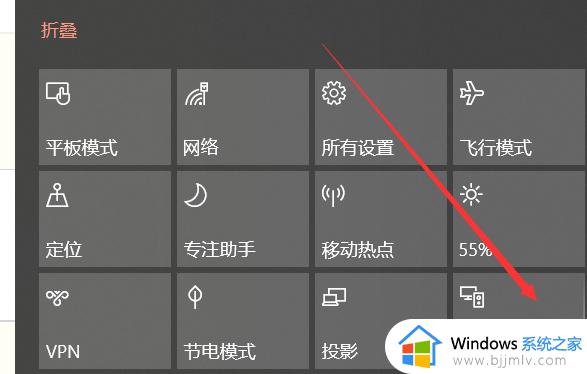
2、点击连接后,win10能够启动搜索功能,搜索所处环境下的无线投影支持设备。
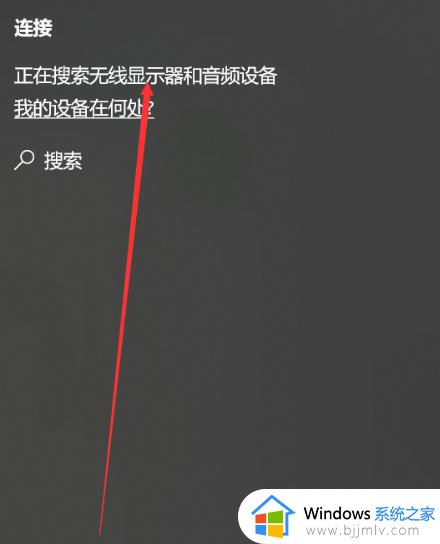
3、此外,我们还可以点击投影。
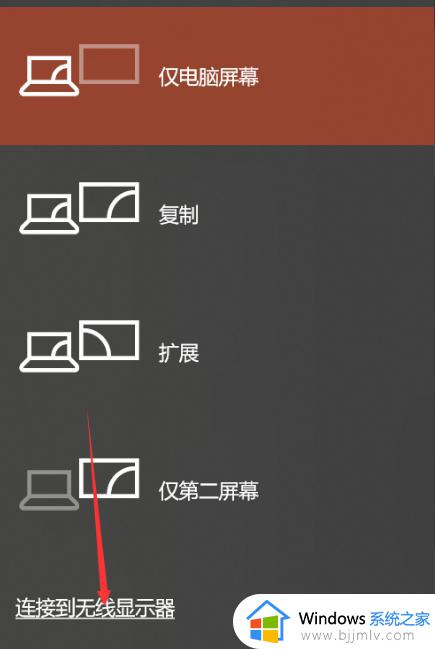
4、可以发现,除了投影的四种形式外,这里也有搜索无线投影设备的按钮。
我们还可以通过其他方式连接设备,比如蓝牙,但是蓝牙连接投影的方式但是比较少用到。
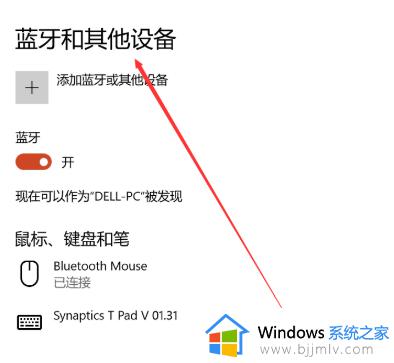
以上全部内容就是小编带给大家的windows系统投屏方法详细内容分享啦,还不清楚windows系统怎么投屏的小伙伴可以跟着小编一起操作,希望对你有帮助。
windows系统投屏怎么操作 windows电脑怎么投屏相关教程
- windows投屏到投影仪怎么操作,windows怎么投屏到投影仪
- windows投屏到另一台电脑怎么操作 windows如何投屏到别的电脑
- windows系统怎么投屏 windows电脑投屏如何设置
- windows如何投屏到小米电视 windows投屏到小米电视怎么操作
- windows电脑如何投屏到电视 windows电脑无线投屏到电视的方法
- ipad无线投屏到windows电脑的方法 ipad怎么无线投屏到Windows电脑上
- windows电脑投屏快捷键是什么 电脑投屏按哪个快捷键
- 手机投屏到电视上怎么操作 手机怎么投屏到电视
- 蓝牙投屏电视怎么使用 蓝牙投屏到电视怎么操作
- windows系统怎么分屏 windows电脑分屏如何操作
- 惠普新电脑只有c盘没有d盘怎么办 惠普电脑只有一个C盘,如何分D盘
- 惠普电脑无法启动windows怎么办?惠普电脑无法启动系统如何 处理
- host在哪个文件夹里面 电脑hosts文件夹位置介绍
- word目录怎么生成 word目录自动生成步骤
- 惠普键盘win键怎么解锁 惠普键盘win键锁了按什么解锁
- 火绒驱动版本不匹配重启没用怎么办 火绒驱动版本不匹配重启依旧不匹配如何处理
电脑教程推荐
win10系统推荐